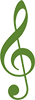Четыре интересные особенности Windows 10
Новая операционная система от Microsoft отличается тем, что у нее есть много интересных особенностей. Разработчики добавляют их на протяжении всего обновления системы. На данный момент довольно много интересных функций, не используются почти ни кем. Некоторые из них доступны только после обновления системы.
Одной из полезных и интересных функций Windows 10 является создание скриншота. На компьютерах под операционной системой Windows эта функция много раз обновлялась и видоизменялась. В настоящее время в этой операционной системе есть инструмент “ножницы”, который позволяет работать со скриншотами на новом уровне.
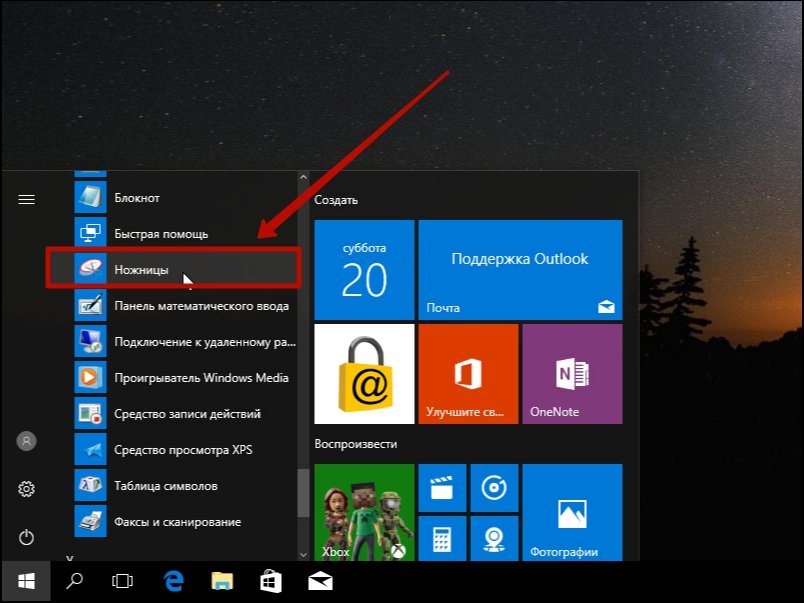
После запуска приложения, можно выбрать область экрана для скриншота. Также есть небольшое меню, в котором можно выбрать стандартное выделение части экрана, произвольную форму выделения, снимок активного окна. Также там доступен полноэкранный режим.
После создания скриншот будет отправлен в буфер обмена. Именно оттуда можно его вставить в нужное приложение, например в Word.
Есть и альтернативный вариант. После создания скриншота в области уведомлений появится отметка о создании скриншота. Если на нее нажать, то запустится специальная программа. Именно в ней можно дальше работать с этим скриншотом. Здесь его можно сохранить, распечатать или отредактировать.
Если у вас стоит еще старая версия ОС, можно windows 10 pro купить в интернет магазине. Это решение для профессионалов и на нем могут работать почти любые устройства: ПК, ноутбуки, планшеты, телевизоры и т.д.
Еще одной интересной функцией является расширенный буфер обмена. Дело в том, что в Windows 10 появилась возможность работать с несколькими объектами из буфера обмена. По умолчанию эта функция отключена. Для того чтобы ее включить, нужно нажать на Win+V. В специальном окне можно выбрать соответствующую настройку. При активации этой функции, в Windows 10 будет возможна работа с несколькими элементами буфера обмена. Это реализовано за счет истории. При этом можно вставить и текст, и картинку, и файл.
Кроме вышеуказанных функций, есть возможность работы с историей файлов. Если произошла ошибка и файл был испорчен, в Windows 10 можно получить доступ к одной из прошлых версий файла. Это удобно при работе с текстовыми документами, таблицами и прочими файлами. По умолчанию эта функция отключена. Для ее включения нужно открыть Панель управления. Там нужно выбрать “История файлов”. Откроются настройки этой функции. Можно будет выбрать место, куда будут копироваться файлы и т.д. Сама функция занимает не очень много места на жестком диске, так что можно включить довольно большую частоту сохранений.
Еще в Windows 10 есть так называемая песочница. В ней можно запускать файлы, которые могут быть опасны для компьютера. Раньше для этого нужна была виртуальная машина. Теперь есть песочница. Чтобы ее включить, нужно зайти в Панель управления. Далее нужно попасть в Программы и компоненты. Там нужно включить соответствующий компонент Windows. После активации этой функции, песочница будет доступна из меню Пуск.
Чтобы поместить файл в песочницу, его нужно вставить в специальное окно. Тогда он появится на рабочем столе песочницы. Его можно запустить, не причиняя вреда самой системе Windows 10. При этом после закрытия окна песочницы все скопированные туда файлы удаляются.
Кроме использования песочницу можно настроить. Это можно сделать и специальными сторонними программами.
В операционной системе Windows 10 есть и другие интересные особенности. Указанные выше функции могут быть полезны каждому пользователю.
Кроме того вместе с ОС идут встроенные программы:
- Microsoft Edge – это обновленный веб-браузер;
- Windows Defender – фирменный антивирус компании;
- Hello – разблокировка по отпечатку пальцев, радужной оболочке глаз, параметрам лица;
- Xbox – игры и развлечения.
27.01.2022